Benutzer-Werkzeuge
Inhaltsverzeichnis
OXID Plugin - Paymorrow Connector
| Hinweis: | Wir haben den Vertrieb und die Entwicklung dieses Plugin eingestellt. Sollten Sie eine gültige Lizenz besitzen und möchten mit einem Support-Anliegen an uns herantreten, dann nutzen Sie bitte unser Kontaktfomular. |
|---|
Das Plugin bei FATCHIP: https://www.fatchip.de/Plugins/OXID-eShop/OXID-Paymorrow-Connector.html
Voraussetzungen
- OXID eShop CE/PE/EE ab 4.6.0
Installation
Inhalt aus dem Ordner „copy_this“ kopieren
In dem Pluginpaket befindet sich der Ordner copy_this, kopieren Sie den Inhalt aus diesem Ordner in das Hauptverzeichnis Ihres OXID eShops (bei FTP - binären Übertragungsmodus nutzen).
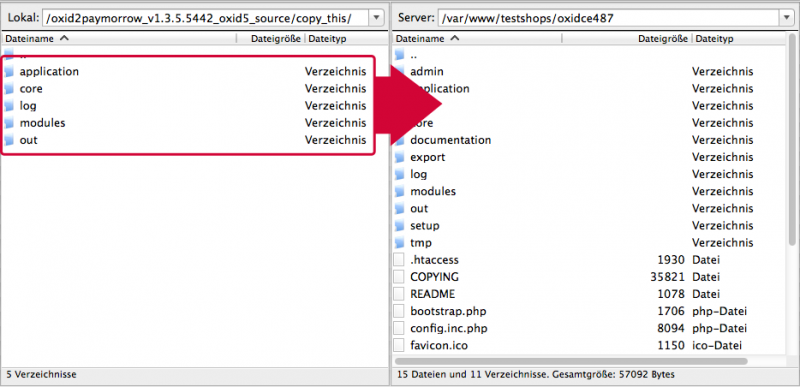
Install.sql ausführen
Wechseln Sie im OXID Administrationsbereich zu Service → Tools und importieren Sie die install.sql Datei aus dem Pluginpaket. Nachdem Sie die SQL Datei ausgewählt haben, klicken Sie auf „Update starten“, damit die Änderungen übernommen werden.
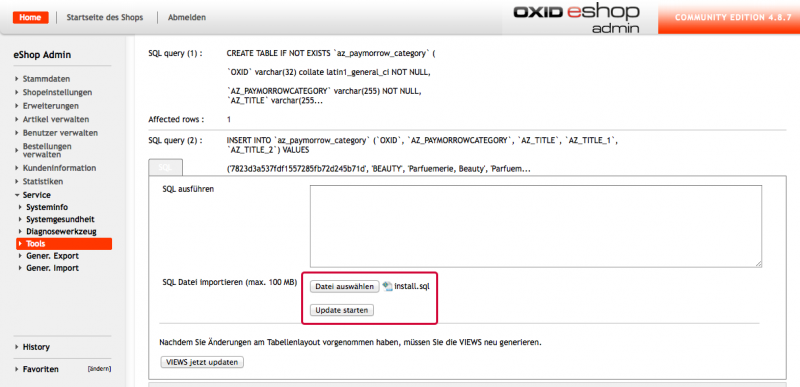
Datenbank VIEWS updaten
Im OXID Administrationsbereich unter Service → Tools können Sie im nächsten Schritt die Datenbank VIEWS updaten. Dazu klicken Sie auf den Button „VIEWS jetzt updaten“.
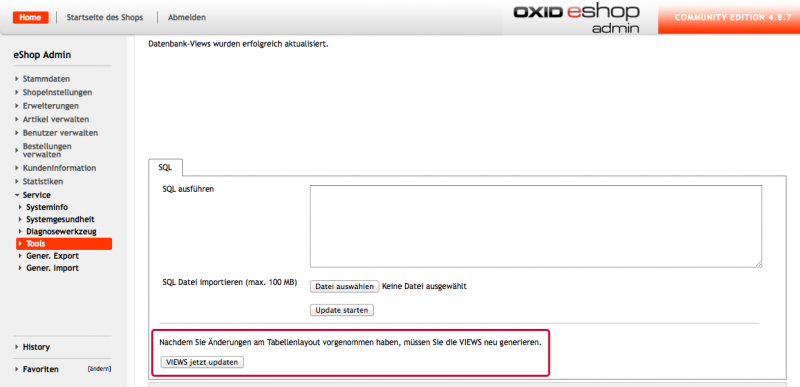
Paymorrow Connector aktivieren
Aktivieren Sie den Paymorrow Connector im OXID Administrationsbereich unter Erweiterungen → Module → oxid2paymorrow. Nach der Pluginaktivierung können Sie den neuen Menüeintrag „paymorrow“ im OXID Administrationsbereich aufrufen.
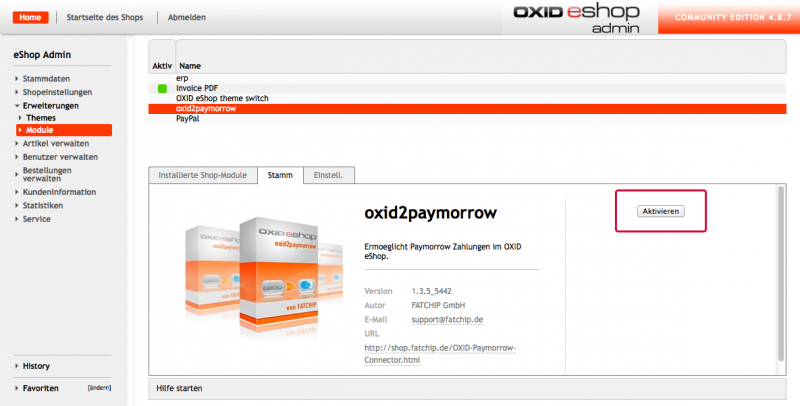
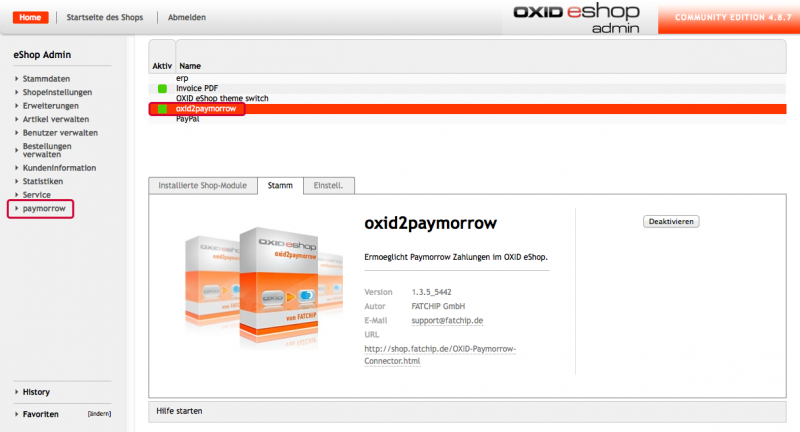
Systemvoraussetzungen prüfen
Nachdem Sie den Paymorrow Connector aktiviert haben, müssen Sie im OXID Administrationsbereich unter paymorrow → oxid2paymorrow → Info die Systemvoraussetzungen prüfen.
Alle grünen Punkte sind in Ordnung, die anderen Farben bedeuten, dass hier bestimmte Voraussetzungen nicht erfüllt werden. Sie können diese fehlenden Voraussetzungen über den „Installation durchführen“ Button installieren oder manuell beheben. Nach der erfolgreichen Installation bekommen Sie eine Meldung angezeigt.
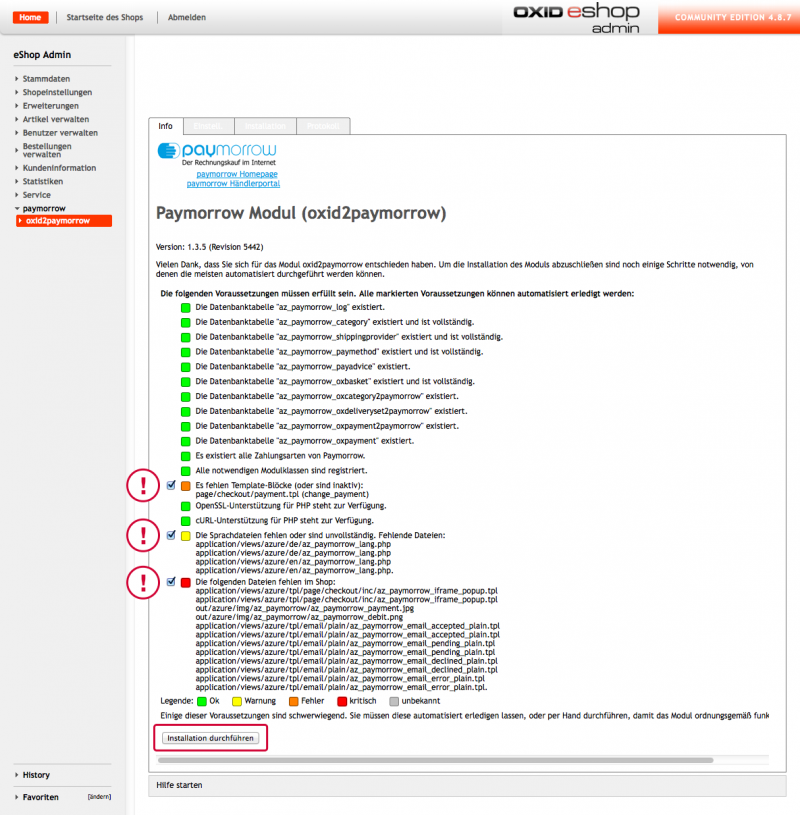

Temp Verzeichnis leeren
Leeren Sie das Temp (tmp) Verzeichnis in Ihrem OXID eShop Hauptverzeichnis. Die darin enthaltene .htaccess-Datei darf dabei aber NICHT gelöscht werden!
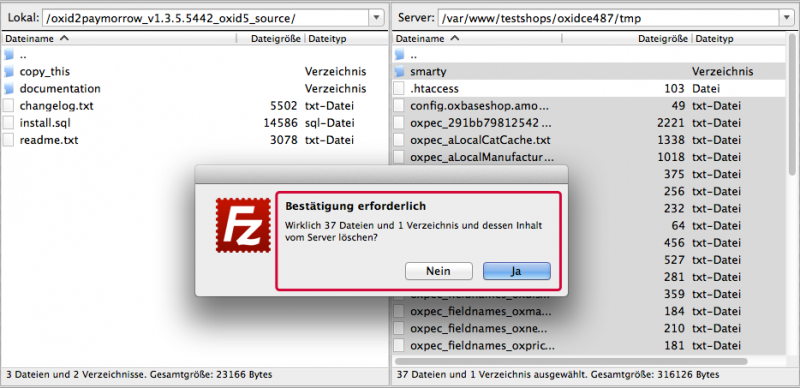
Log-Rotation Cronjob einrichten (optional)
Sie können optional einen Cronjob einrichten, der automatisch die erweiterten Protokoll-XML-Dateien in den Archiv Ordner verschiebt. Die archivierten Protokolle können dann NICHT mehr über den OXID Administrationsbereich eingesehen werden. Weitere Informationen zu der erweiterten Protokollierung finden Sie im Bereich Verwendung Schritt 2.6.
Folgendes Script muss ausgeführt werden, wir empfehlen diesen Cronjob monatlich zu starten:
/modules/az_paymorrow/scripts/az_paymorrow_archive_batch.php
Konfiguration
Server-Verbindung
Nach der Installation können Sie den Paymorrow Connector konfigurieren. Dazu müssen Sie im ersten Schritt die Verbindungseinstellungen unter paymorrow → oxid2paymorrow → Einstell. → Server-Verbindung festlegen und das Plugin auch dort noch einmal aktivieren.
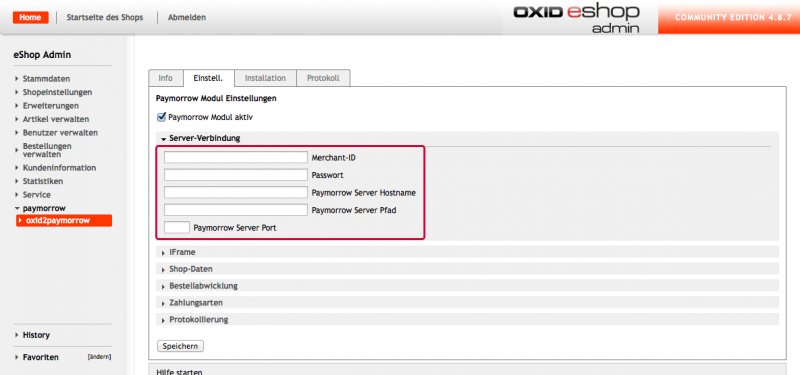
| Konfiguration | Beschreibung |
|---|---|
| Paymorrow Plugin aktiv | Hier können Sie den OXID 2 Paymorrow Connector aktivieren oder deaktivieren. |
| Merchant-ID | Tragen Sie hier Ihre Paymorrow Merchant-ID ein, weitere Informationen hierzu finden Sie in Ihrem Paymorrow Händlerportal. https://paymorrow.net/perthPortal/welcome.action |
| Passwort | Tragen Sie hier Ihr Paymorrow Passwort ein, weitere Informationen finden Sie in Ihrem Paymorrow Händlerportal. |
| Paymorrow Server Hostname | Tragen Sie hier den Paymorrow Server Hostname ein, weitere Informationen finden Sie in Ihrem Paymorrow Händlerportal. |
| Paymorrow Server Pfad | Tragen Sie hier den Paymorrow Server Pfad ein, weitere Informationen finden Sie in Ihrem Paymorrow Händlerportal. |
| Paymorrow Server Port | Tragen Sie hier den Paymorrow Server Port ein, weitere Informationen finden Sie in Ihrem Paymorrow Händlerportal. |
iFrame
Die Abmessungen für dem Paymorrow iFrame können sie unter paymorrow → oxid2paymorrow → Einstell. → iFrame konfigurieren.
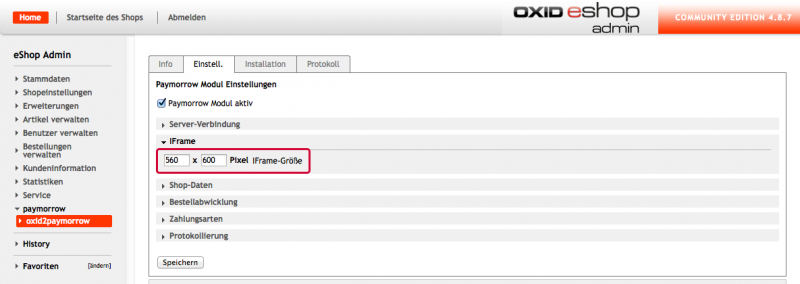
| Konfiguration | Beschreibung |
|---|---|
| iFrame Größe | Legen Sie hier die Größe für dem Paymorrow iFrame in Pixeln (Breite x Höhe) fest. |
Shop-Daten
Unter paymorrow → oxid2paymorrow → Einstell. → Shop-Daten können Sie Shop spezifische Einstellungen zu Ihren OXID Kategorien, Versandarten und Zahlungsarten konfigurieren.
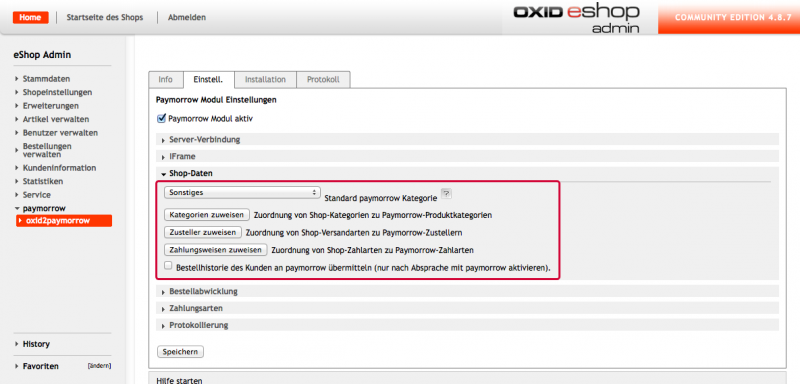
| Konfiguration | Beschreibung |
|---|---|
| Standard Paymorrow Kategorie | Diese Paymorrow Kategorie wird für Artikel aus Kategorien bzw. Oberkategorien verwendet, denen keine spezifische Paymorrow Kategorie zugeordnet ist. |
| Zuordnung von Shop-Kategorien zu Paymorrow-Produktkategorien | Hier können Sie Ihre OXID eShop Kategorien mit den Paymorrow-Produktkategorien mappen.  |
| Zuordnung von Shop-Versandarten zu Paymorrow-Zustellern | Hier können Sie Ihre OXID eShop Versandarten mit den Paymorrow-Zustellern mappen.  |
| Zuordnung von Shop-Zahlarten zu Paymorrow-Zahlarten | Hier können Sie Ihre OXID eShop Zahlungsarten mit den Paymorrow-Zahlarten mappen.  |
| Bestellhistorie des Kunden an Paymorrow übermitteln (nur nach Absprache mit Paymorrow aktivieren) | Wenn Sie diese Einstellung aktivieren, wird die Bestellhistorie des Kunden an Paymorrow übermittelt. |
Bestellabwicklung
Die Einstellungen zur Paymorrow Bestellabwicklung können Sie unter paymorrow → oxid2paymorrow → Einstell. → Bestellabwicklung konfigurieren.
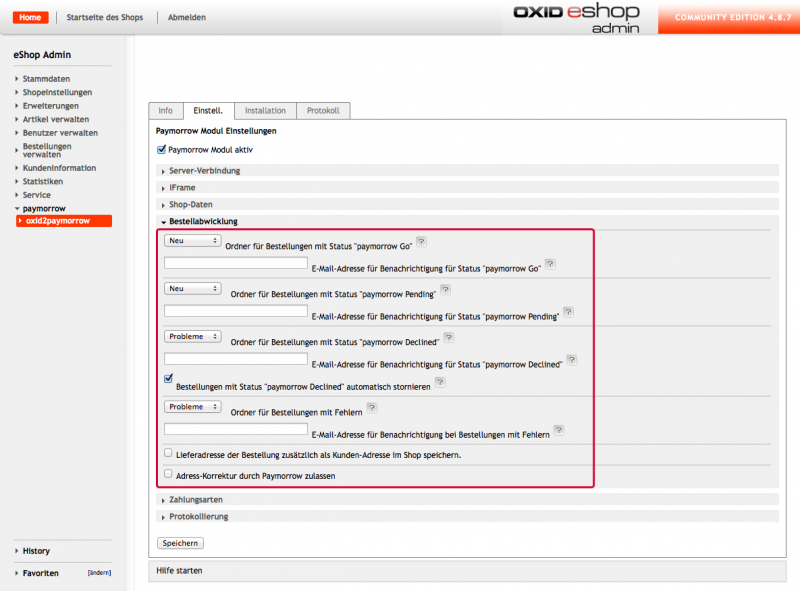
| Konfiguration | Beschreibung |
|---|---|
| Ordner für Bestellungen mit Status „Paymorrow Go“ | Paymorrow-Bestellungen werden automatisch in diesen Ordner verschoben, wenn sie den Status „pamorrow Go“ (Zahlung mit Zahlungsgarantie angenommen) erhalten. |
| E-Mail-Adresse für Benachrichtigung für Status „Paymorrow Go“ | Wenn Sie hier eine E-Mail-Adresse angeben, sendet der Shop an diese Adresse eine E-Mail wann immer eine Bestellung auf den Status „Paymorrow Go“ (Zahlung mit Zahlungsgarantie) wechselt. |
| Ordner für Bestellungen mit Status „Paymorrow Pending“ | Paymorrow-Bestellungen werden automatisch in diesen Ordner verschoben, wenn sie den Status „Paymorrow Pending“ (Zahlung vorläufig angenommen) erhalten. |
| E-Mail-Adresse für Benachrichtigung für Status „Paymorrow Pending“ | Wenn Sie hier eine E-Mail-Adresse angeben, sendet der Shop an diese Adresse eine E-Mail wann immer eine Bestellung auf den Status „Paymorrow Pending“ (Zahlung vorläufig angenommen) wechselt. |
| Ordner für Bestellungen mit Status „Paymorrow Declined“ | Paymorrow-Bestellungen werden automatisch in diesen Ordner verschoben, wenn sie den Status „Paymorrow Declined“ (Zahlung abgelehnt) erhalten. |
| E-Mail-Adresse für Benachrichtigung für Status „Paymorrow Declined“ | Wenn Sie hier eine E-Mail-Adresse angeben, sendet der Shop an diese Adresse eine E-Mail wann immer eine Bestellung auf den Status „Paymorrow Declined“ (Zahlung abgelehnt) wechselt. |
| Bestellungen mit Status „Paymorrow Declined“ automatisch stornieren | Mit dieser Option werden Paymorrow-Bestellungen mit dem Status „Paymorrow Declined“ (Zahlung abgelehnt, z.B. aufgrund einer ungültigen E-Mail-Adresse), im OXID eShop automatisch storniert. |
| Ordner für Bestellungen mit Fehlern | Paymorrow-Bestellungen, die aufgrund eines Fehlers nicht abgeschlossen werden konnten, werden automatisch in diesen Ordner verschoben. |
| E-Mail-Adresse für Benachrichtigung bei Bestellungen mit Fehlern | Wenn Sie hier eine E-Mail-Adresse angeben, sendet der Shop an diese Adresse eine E-Mail wann immer eine Bestellung aufgrund eines Fehlers nicht abgeschlossen wurde. |
| Lieferadresse der Bestellung zusätzlich als Kunden- Adresse im Shop speichern. | Die Lieferadresse der Paymorrow-Bestellung wird als zusätzliche Kunden-Adresse im OXID eShop angelegt. |
| Adress-Korrektur durch Paymorrow zulassen | Die Adresse kann durch Paymorrow korrigiert werden. |
Zahlungsarten
Unter paymorrow → oxid2paymorrow → Einstell. → Zahlungsarten können Sie konfigurieren welche Zahlungsarten über Paymorrow abgewickelt werden sollen.
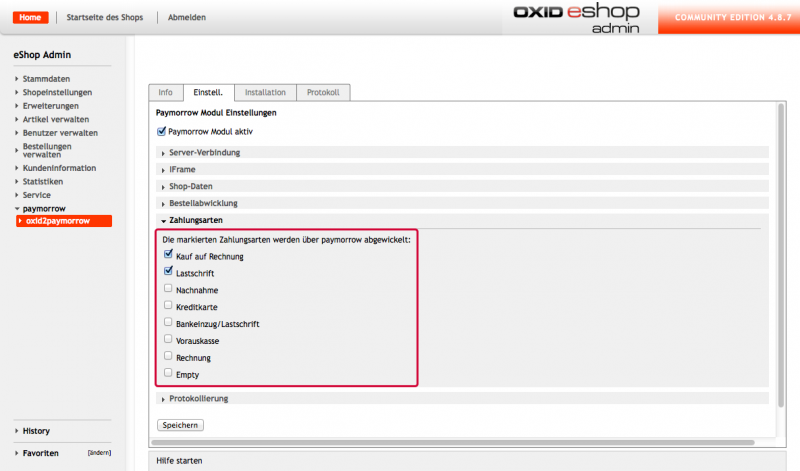
| Konfiguration | Beschreibung |
|---|---|
| Die markierten Zahlungsarten werden über Paymorrow abgewickelt. | Wählen Sie hier die OXID eShop Zahlungsarten aus, welche über Paymorrow abgewickelt werden sollen. |
Protokollierung
Das Paymorrow Protokoll können Sie unter paymorrow → oxid2paymorrow → Einstell. → Protokollierung aktivieren und konfigurieren. Im Paymorrow Protokoll werden Informationen über Paymorrow-Transaktionen aufgezeichnet und können später im Reiter „Protokoll“ eingesehen werden.
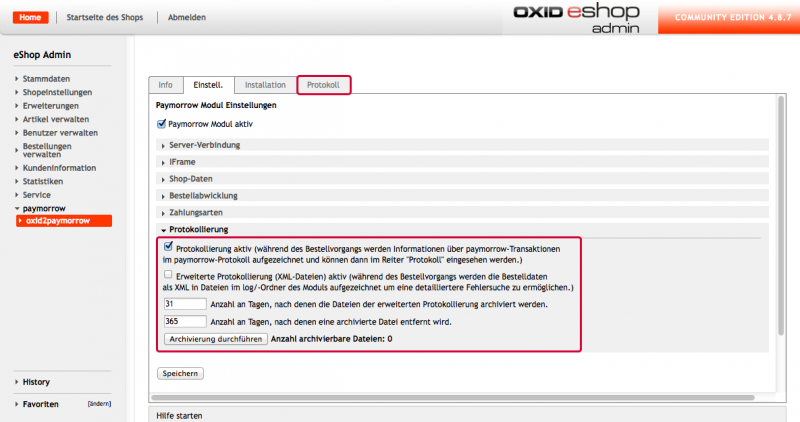
| Konfiguration | Beschreibung |
|---|---|
| Protokollierung aktiv | Wenn die Protokollierung aktiviert ist, werden während des Bestellvorgangs Informationen über Paymorrow-Transaktionen im Paymorrow-Protokoll aufgezeichnet und können im Reiter „Protokoll“ eingesehen werden. |
| Erweiterte Protokollierung (XML-Dateien) aktiv | Wenn die Erweiterte Protokollierung aktiv ist, werden während des Bestellvorgangs Bestelldaten als XML Dateien im log/-Ordner des Plugins aufgezeichnet um eine detailliertere Fehlersuche zu ermöglichen. |
| Anzahl an Tagen, nach denen die Dateien der erweiterten Protokollierung archiviert werden. | Hier können Sie festlegen, nach wie vielen Tagen die erweiterte Protokollierung archiviert werden soll. |
| Anzahl an Tagen, nach denen eine archivierte Datei entfernt wird. | Hier können Sie festlegen, nach wie vielen Tagen die archiviert XML-Datei entfernt werden soll. |
| Archivierung durchführen | Hier können Sie die Archivierung manuell ausführen. Angezeigt wird auch die Anzahl der archivierbaren Dateien. |

Kauf auf Rechnung aktivieren
Damit die Zahlungsart „Kauf auf Rechnung“ verwendet werden kann, müssen Sie diese Zahlungsart unter Zahlungsarten → Kauf auf Rechnung → Stamm aktivieren und konfigurieren.
Bitte beachten Sie dabei, dass diese Zahlungsart auch den gewünschten Ländern, Versandarten und Benutzergruppen zugewiesen werden muss!
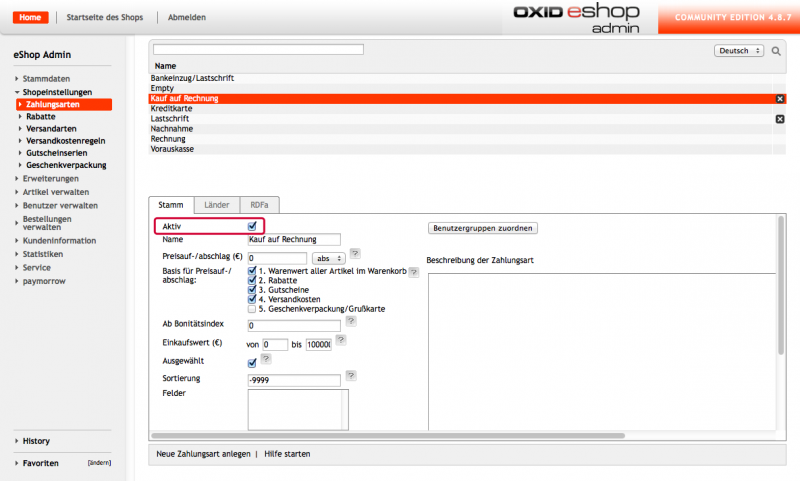
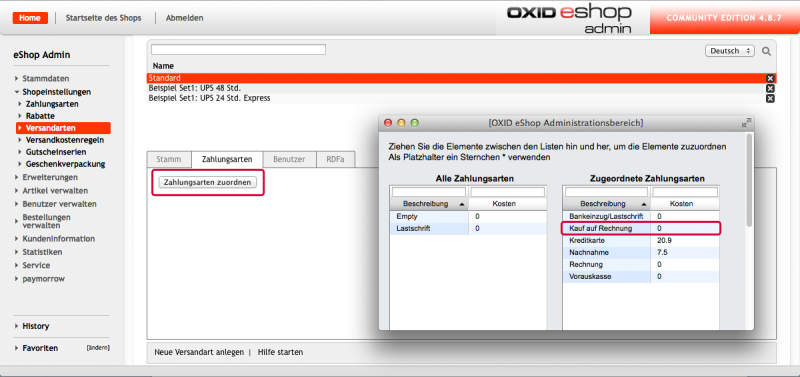
Anwendung
Kauf auf Rechnung im Checkout
Nachdem der Paymorrow Connector korrekt installiert und konfiguriert wurde, können Sie „Kauf auf Rechnung“ in Ihrem OXID eShop verwenden. Nach der Auswahl der Zahlungsart und Angabe des Geburtsdatums, öffnet sich der Paymorrow iFrame, in dem Sie die Daten bestätigen können.
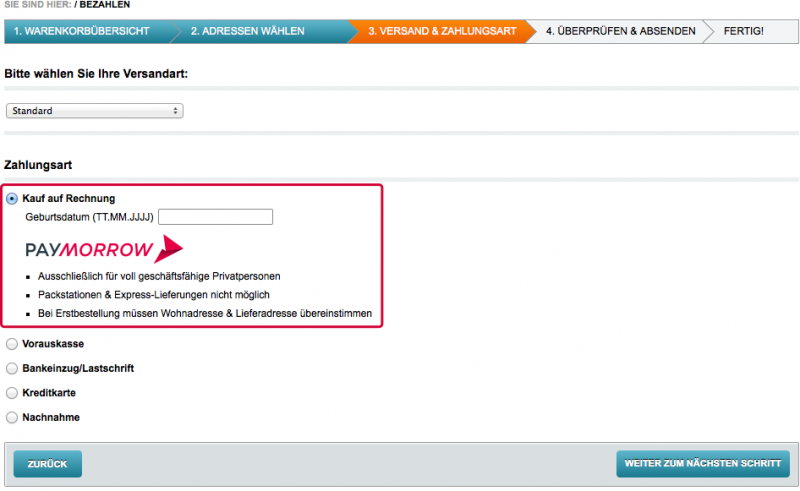
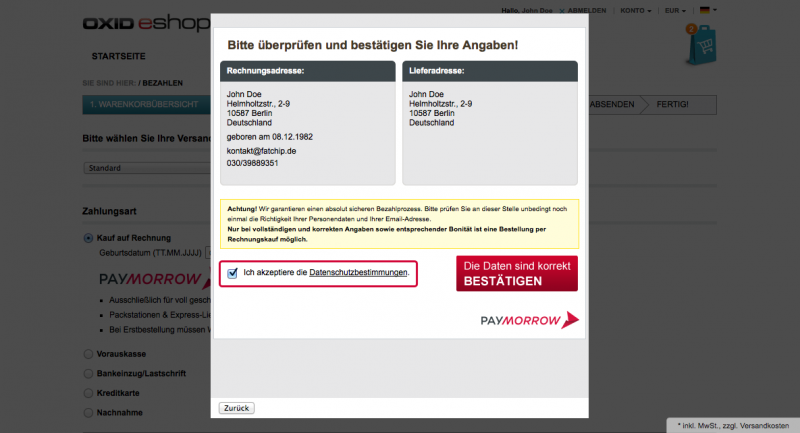
FAQs
1. Welche OXID eShop Versionen sind mit dem Paymorrow Connector von FATCHIP kompatibel?
Die aktuellsten Informationen hierzu erhalten Sie in der Kompatibilitätsmatrix in unserem Shop. Wenn Sie die OXID Shopversion 4.1.5 oder 4.1.6 nutzen, so können Sie das Pluginpaket für OXID 4 ebenfalls nutzen, müssen dann aber folgende Datei aus OXID Version → 4.2 in Ihr core-Verzeichnis kopieren, damit der Adminbereich funktioniert:
/core/smarty/plugins/function.oxinputhelp.php
2. Wie gehe ich bei der Fehlersuche vor?
Das Plugin greift nur dort ein, wo die entsprechende Zahlungsmethode verwendet wird. Dies ist jedoch nicht immer bei allen im Shop installierten Plugins der Fall. Oft gibt es unerwünschte Nebeneffekte dadurch, dass Plugins sich aneinander stören. Daher emfiehlt es sich andere im Shop installierte Plugins zeitweise auszuschalten um dann feststellen zu können, ob das paymorrow-Plugin nun wie gewünscht funktioniert. Hierbei empfiehlt es sich Plugin für Plugin durchzugehen und nicht alle auf einmal abzuschalten. Das widerum ist geeignet für den ersten Versuch, um generell auf Nebeneffekte anderer im Shop installierter Plugins zu prüfen.
3. Nachdem das paymorrow Plugin im Live-Modus aktiviert wurde, kann ich keine Testbestellungen mehr tätigen
Der Grund hierfür ist, dass paymorrow Testbestellungen im Live-System nicht vorsieht. Wenn Sie als Shop-Betreiber hier mit ihrer normalen Geschäftsadresse bestellen, dann wird diese Bestellung meist „aus technischen Gründen“ abgelehnt, weil die Bestellung eben als Testbestellung eingeordnet wird.
4. Bestellungen bleiben im Shop stets auf dem Status paymorrow-Pending
In den Versionen vor 1.0.0 kann es vorkommen, dass der Paymorrow-Server seinen Notification-Request nicht an den Shop senden kann, da für den Pluginordner eine .htaccess-Datei existiert, welche den Zugriff auf modules/ unterbindet. Folglich kann der Paymorrow-Server die Bestellung nicht als OK oder ERROR markieren. Bei Versionen größer ab 1.0.0 tritt dieses Problem nicht mehr auf, da die entsprechende Datei zur Antwortverarbeitung jetzt über die normalen Views zugänglich ist.
5. Ich habe die PHP Dateien auf meinen Server hochgeladen. Die entsprechende Seite wird im Admin jedoch nicht angezeigt oder es gibt Fehlermeldungen
Vermutlich haben Sie die Plugindateien im Textmodus hochgeladen. Beim paymorrow-Plugin ist es erforderlich die Dateien im sog. Binärmodus hochzuladen. Beim freien FTP-Programm Filezilla finden Sie diese Einstellung unter Transfer→Transfertyp→Binär
6. Wie bringe ich ein paymorrow Plugin < 1.0.0 auf eine aktuelle Version >= 1.0.0 ?
Da hier serverseitig zwei verschiedene Services angesprochen werden, ist zunächst mit Paymorrow zu klären, dass der neue Confirmation-Service für den Kunden freigeschaltet wird. Anschließend kann das Plugin in die neue Version überführt werden. Hierbei ist zu beachten, dass sich der Pfad zum Confirmation-Service ändert und damit in den Konfigurationseinstellungen des Plugins angepasst werden muss.
Version vor 1.0.0 :
/perth/services/PaymorrowService.Paymorrow
Version nach 1.0.0:
/perth/services/PaymorrowDeferredConfirmationService.Paymorrow
7. Der Iframe bei der Zahlungsweise paymorrow wird nicht angezeigt
In Pluginversionen ab 1.0.0 wird die Variable popup des OXID-Shops zur Darstellung verwendet. Bitte prüfen Sie ob in den Templates Modifikationen stattgefunden haben, welche die Funktionsweise dieser Variablen behindern.
8. Welche Einstellungen zu Zahlungsarten, Versandarten und Kategorien soll ich bei der Pluginkonfiguration wählen?
Diese Frage ist im Zweifel mit Paymorrow zu klären. Auf die Funktionsweise des Plugins hat das keine Auswirkung, lediglich auf das, was den Paymorrow-Server gesendet wird.
9. Kann man den paymorrow Ratenkauf mit diesem Plugin anbieten?
Dies ist problemlos möglich, auch wenn die Ratenzahlung im direkten Check Out Prozess nicht zur Auswahl für den Kunden steht. Der Ablauf ist wie folgt:
- Im Check Out Prozess wird die Bezahlmethode „Rechnungskauf mit paymorrow‘ vom Kunden ausgewählt. In diesem Zug muss der Kunde wie üblich, ein eigenes paymorrow Käufer-Konto einrichten.
- Nachdem der Einkauf erfolgreich beendet wurde, ruft der Kunde sein paymorrow-Konto auf. Dort kann er die Bezahlmethode ‚Ratenzahlung‘ auswählen und beantragt so einen Ratenkredit in einer Summe für alle offenen Rechnungen in seinem paymorrow-Kundenkonto.
- Der Kunde schließt dann einen Kredit-Vertrag direkt mit der Commerz Finanz GmbH ab. Die Bank erteilt dem Kunden nach Beantragung des Kredits über das paymorrow-Konto innerhalb von Sekunden eine vorläufige Zu- oder Absage. Im Falle einer Absage gilt der Kauf auf Rechnung mit dem von Ihnen angegebenen Zahlungsziel auf der Rechnung.
Viele Onlineshops bieten den Ratenkauf über paymorrow in dieser Form an und bisher war das Feedback durchweg positiv. Bislang sind keine Probleme bekannt.
10. Diese FAQ führen mein Problem nicht auf. Wo kann ich mich noch informieren?
Weitere Informationen zu dem OXID Paymorrow Connector erhalten Sie auf der Paymorrow Homepage unter https://paymorrow.de oder in den FAQs unter https://paymorrow.de/faq.
Support
Paymorrow bietet für Onlinehändler auch eine telefonische Support-Hotline an (First-Level-Support).
Supportanfragen, die dort nicht gelöst werden können, werden von Paymorrow an FATCHIP weitergegeben (Second Level Support).
Weitere Informationen
Sollte der OXID Paymorrow Connector nach der Installation nicht wie erwartet funktionieren, prüfen Sie unter paymorrow → oxid2paymorrow → Installation ob alle Systemvoraussetzungen erfüllt werden. Bei Bedarf können Sie die angezeigten Probleme über den Button „Die ausgewählten Probleme beheben“ beheben.
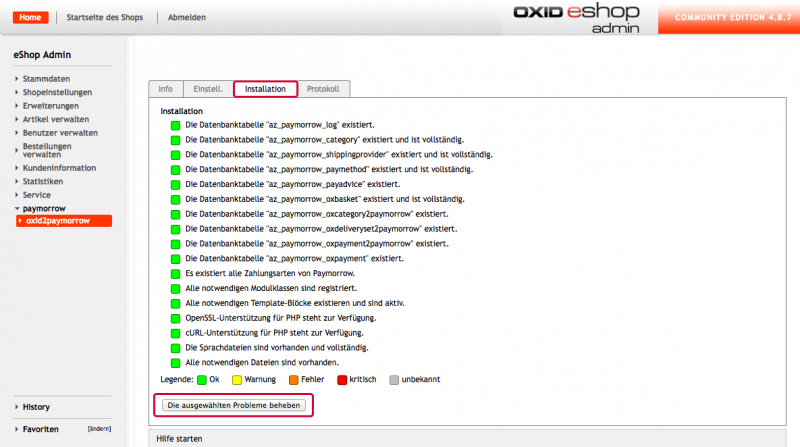
Außerdem bietet FATCHIP einen Plugin-Installationsservice an. Weitere Informationen hierzu finden Sie unter:
https://www.fatchip.de/Servicepakete/Plugin-Installationsservice-OXID-eShop-PE.html
https://www.fatchip.de/Servicepakete/Plugin-Installationsservice-OXID-eShop-EE.html
